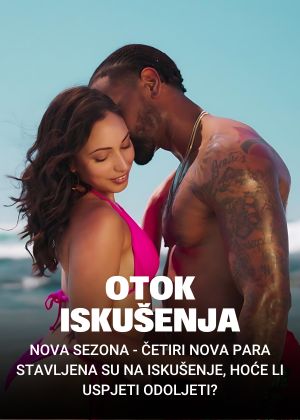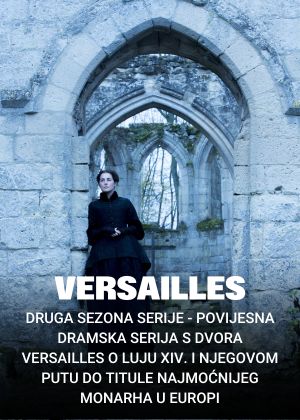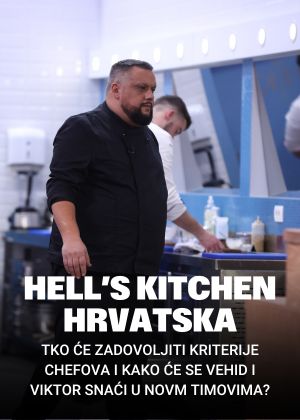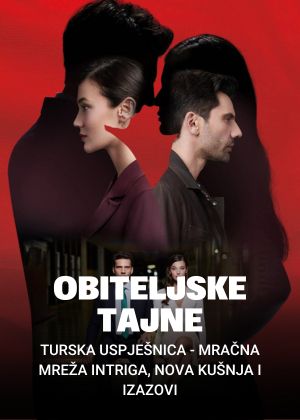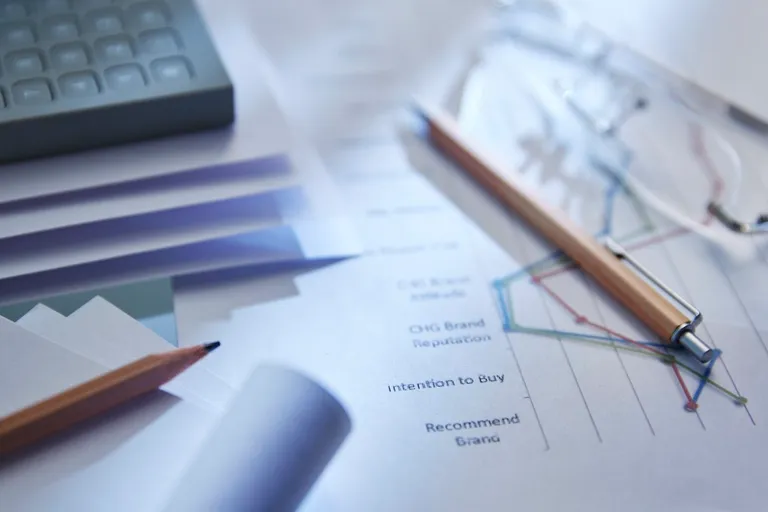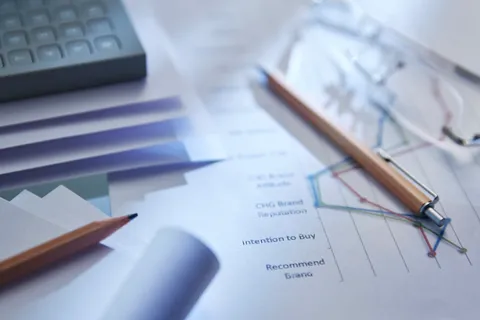Evo nekoliko načina kako provjeriti komponente
računala
Možemo sa sigurnošću reći da je RAM memorija možda i najbitnija
komponenta računala, zadužena za brz rad sistema. Kako provjeriti
kolika je RAM memorija za laptop?
U svakom Windows sistemu samo trebate kliknuti desnom tipkom miša
na My Computer (This PC), zatim lijevom tikom na Properties i
odmah dobijete informaciju o vašem procesoru i memoriji. Ova
informacija nekad nije točno prikazana, posebno ako je sistem
32-bitni, a vi imate više od 3 GB RAM, ili npr. ako grafika uzima
od radne memorije neku količinu za svoje potrebe. Najtočnija
informacija kolika je ram memorija za vaš laptop je upravo ona
koju dobivate svaki put prilikom uključivanja laptopa, a prikaže
vam se na prvoj slici.
A koje su i kako provjeriti komponente računala?
Periferni dio čine ulazne i izlazne jedinice, a središnji dio
sastoji se od sistemske jedinice. Svaka od navedenih jedinica
sadržava određene dijelove koje čine računalo, a u nastavku
saznajte kako provjeriti komponente računala.
Koji procesor, matična ploča, grafička kartica?
Procesor služi za obradu podataka i upravljanje svim dijelovima
sustava. Središnju memoriju čine ROM i RAM, a vanjsku memoriju
uređaji poput tvrdog diska, CD-a, DVD-a, USB stika… Služe za
trajnu pohranu podataka. Dodatne kartice služe za dodatne i
poboljšane funkcije računala. Sve ovo čini
najbitnije komponente računala.
Nadalje o računalo dijelovi. Nakon navedene strojne opreme
(Hardver), slijedi nešto i o programskoj opremi
(Softver).Programsku opremu čine svi programi koji se mogu
izvršavati na računalu, a softver može biti sistemski i
aplikativni.
Postoji zaista mnogo razloga zbog kojih bi trebalo provjeriti komponente računala. Na prvom mjestu ako uređaj uspori morate znati neke osnovne informacije da biste odabrali pravu nadogradnju. A s druge strane ove specifikacije računala su važne ako želite instalirati neke određene programe ili igrice jer od njih zavisi hoćete li ih na vašem računalu moći koristiti.
Neka računala i laptopi imaju naljepnice na kojima su napisane
ključne specifikacije svih komponenti, pa je to ujedno i
najjednostavniji način kako provjeriti komponente računala.
No, ako vi te naljepnice ne vidite, nemojte paničariti jer vrlo
jednostavno možete saznati kako provjeriti komponente
računala i to bez stručne pomoći.
Ako npr. radite na Windows 8 operativnom sistemu, specifikacije komponenti ćete provjeriti tako da samo preletite preko desnog kuta vašeg računala i prikazat će vam se traka s opcijama, a zatim klikom odaberite Settings > PC info. Ovo je u stvari prečica koja vas vodi u Control Panel > System Security > System.